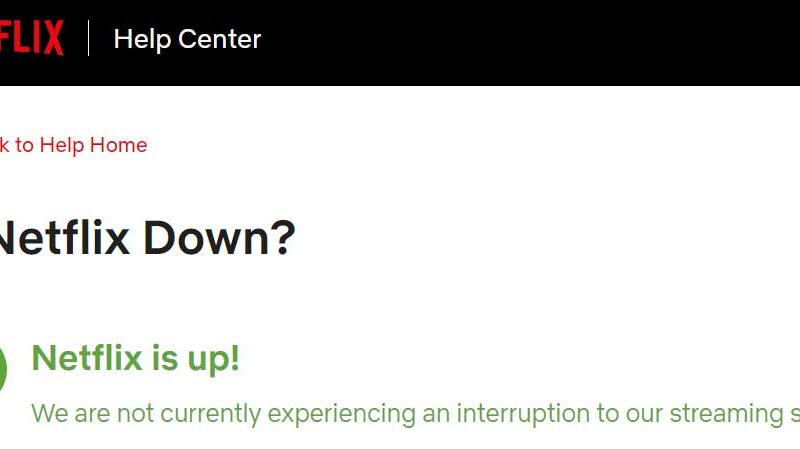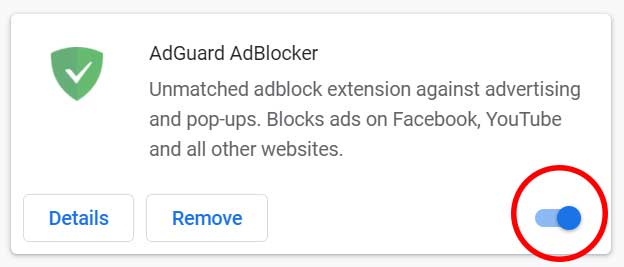Hoe kan ik de firmware van Samsung TV updaten met behulp van een USB-stick?
Bijgewerkt Januari 2023: Krijg geen foutmeldingen meer en vertraag je systeem met onze optimalisatietool. Haal het nu op - > deze link
- Download en installeer de reparatietool hier.
- Laat het uw computer scannen.
- De tool zal dan repareer je computer.
As atualizações de firmware da TV podem nem sempre ser tão importantes, mas às vezes, atualizá-lo para a versão mais recente pode ser necessário. Este caso é especialmente verdadeiro se uma nova atualização de firmware estiver disponível, apresentando certas correções de bugs. Nessas horas, atualizar sua TV com o firmware mais recente é crucial, pois tem a chance de eliminar esses bugs do sistema.
Hoje, veremos como atualizar o firmware da TV Samsung. Para ser mais específico, veremos como podemos atualizá-lo com uma unidade USB. Este método de atualização do firmware da TV Samsung é muito fácil, pois você não precisa conectar a TV à Internet. Tudo o que você precisa é de um PC com conexão à Internet e nosso guia sobre como atualizar o firmware da TV Samsung usando a unidade USB irá guiá-lo pelo resto.
Como atualizar o firmware da TV Samsung usando uma unidade USB
- Para começar, inicialize seu PC e configure-o com uma conexão de internet
- No PC, acesse o site de download do Suporte Samsung
- No site, procure o código do modelo da sua TV e baixe o arquivo de atualização. O código do modelo da TV pode ser encontrado na parte traseira da TV ou simplesmente navegue até o menu Suporte → Sobre esta TV e você o encontrará lá
- Depois de baixado, descompacte / extraia o arquivo de atualização e copie / mova-o para uma unidade USB. Antes de colar o arquivo, certifique-se de colá-lo apenas no diretório raiz da unidade USB que está usando. Se você colar o arquivo dentro da (s) pasta (s), a TV não conseguirá localizar o arquivo de atualização
- Assim que o arquivo de atualização for colado no diretório raiz da unidade USB, remova-o do PC e insira-o no slot USB da TV
- Isso iniciará automaticamente o processo de atualização do firmware.
Enquanto a atualização estiver em andamento, é importante certificar-se de que você não desligue a TV, desconecte a alimentação, remova a unidade USB ou qualquer outra atividade. Fazer isso durante o andamento da atualização resultará em um erro de firmware. Dito isso, esperamos que a leitura do guia acima tenha trazido algumas informações valiosas e ajuda para você. Por favor, deixe-nos saber, comentando abaixo, se você tiver alguma dúvida sobre o mesmo.
Belangrijke opmerkingen:
U kunt nu pc-problemen voorkomen door dit hulpmiddel te gebruiken, zoals bescherming tegen bestandsverlies en malware. Bovendien is het een geweldige manier om uw computer te optimaliseren voor maximale prestaties. Het programma herstelt veelvoorkomende fouten die kunnen optreden op Windows-systemen met gemak - geen noodzaak voor uren van troubleshooting wanneer u de perfecte oplossing binnen handbereik hebt:
- Stap 1: Downloaden PC Reparatie & Optimalisatie Tool (Windows 11, 10, 8, 7, XP, Vista - Microsoft Gold Certified).
- Stap 2: Klik op "Start Scan" om problemen in het Windows register op te sporen die PC problemen zouden kunnen veroorzaken.
- Stap 3: Klik op "Repair All" om alle problemen op te lossen.